excel常用表格函数公式大全 快速输入Excel函数公式的常用方法
excel常用表格函数公式大全 快速输入Excel函数公式的常用方法,最近到了季度汇报的时候,掌握一手excel技能在此刻显得多么重要,为了是你的excel看起来更高大上,今天教大家设置excel常用表格函数公式大全,今天我们的干货专业全称为“excel常用表格函数公式大全 快速输入Excel函数公式的常用方法”能不能以绚烂的技能征服领导,就在这一波了~
Excel的内置函数多达数百个,记住每一个函数名对于用户来说几乎是不可能完成的任务。实际上,Excel提供了公式记忆式键入功能,用户可以使用该功能获得函数提示并快速输入函数名称。另外,为了方便用户输入公式,Excel提供了多种函数提示功能。本文对快速输入Excel函数公式的常用方法进行介绍。
1、启动Excel并打开工作表,在“文件”选项卡中选择“选项”选项打开“Excel选项”对话框。在对话框左侧列表中选择“公式”选项,在右侧的“使用公式”栏中勾选“公式记忆式键入”复选框,单击“确定”按钮关闭对话框,如图1所示。在单元格中输入公式"=su",Excel将自动显示以字母"su"开头的函数,同时显示选择函数的功能信息,如图2所示。在列表中使用鼠标单击相应的函数即可将其输入到单元格中。
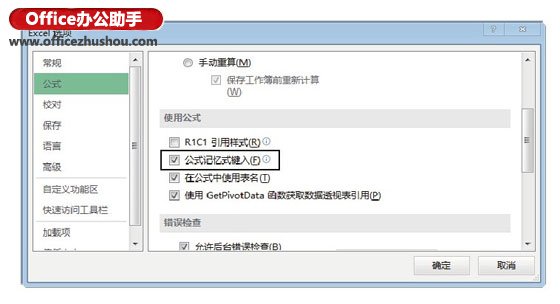
图1 勾选“公式记忆式键入”复选框
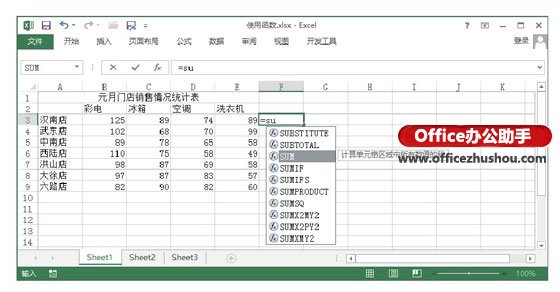
图2 公式记忆式键入
提示
在列表中,可以使用↑和↓键移动光标选择所需要的函数,然后按Tab键即可完成选择函数的输入。在输入函数时,按Alt+↓键可以开启或关闭“公式记忆式键入”列表的显示。
2、打开“Excel选项”对话框,在左侧列表中选择“高级”选项,在右侧的“显示”栏中勾选“显示函数屏幕提示”复选框,单击“确定”按钮关闭对话框,如图3所示。此时在单元格或编辑栏中输入函数后将显示该函数参数提示信息,将鼠标指针放置到提示信息中对应参数名称上,鼠标指针变为手形,单击该参数则公式中将以黑色突出显示该参数的完整部分,如图4所示。同时,在输入参数时,添加逗号后,提示工具将后续参数名称变为粗字体显示。
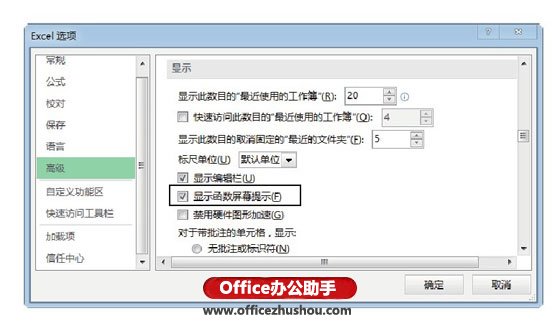
图3 勾选“显示函数屏幕提示”复选框
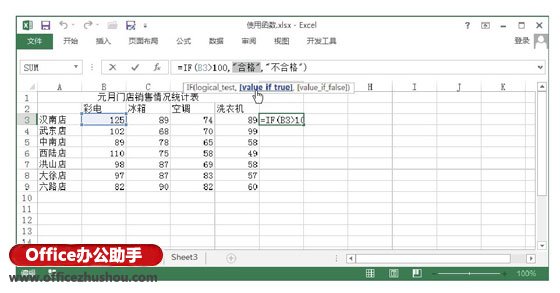
图4 突出显示参数的完整部分
提示
如果在输入函数时,觉得函数提示信息遮盖了工作表的列号,可以在“Excel选项”对话框中取消对“显示函数屏幕提示”复选框的勾选使其不显示。另外,也可以使用鼠标将函数提示信息拖放到屏幕的任何位置。
3、在单元格中输入函数,如"=IF",按Ctrl+Shift+A键将可以在单元格中自动输入该函数完整的语法结构,如图5所示。如果函数具有多种语法结构,在使用快捷键后将打开“选定参数”对话框,如图6所示。用户在选择一种参数结构后,单击“确定”按钮即可在单元格中输入该结构的公式。

图5 输入完整的函数结构
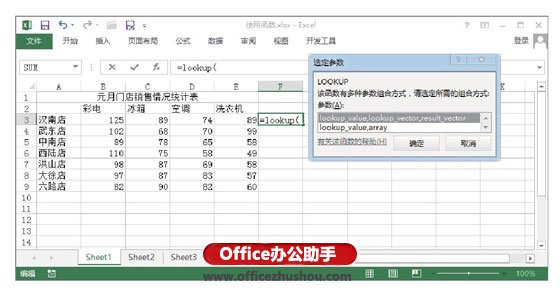
图6 打开“选定参数”对话框
以上就是excel常用表格函数公式大全 快速输入Excel函数公式的常用方法全部内容了,希望大家看完有所启发,对自己的工作生活有所帮助,想要了解更多跟excel常用表格函数公式大全 快速输入Excel函数公式的常用方法请关注我们优词网!




 400-685-0732
400-685-0732
